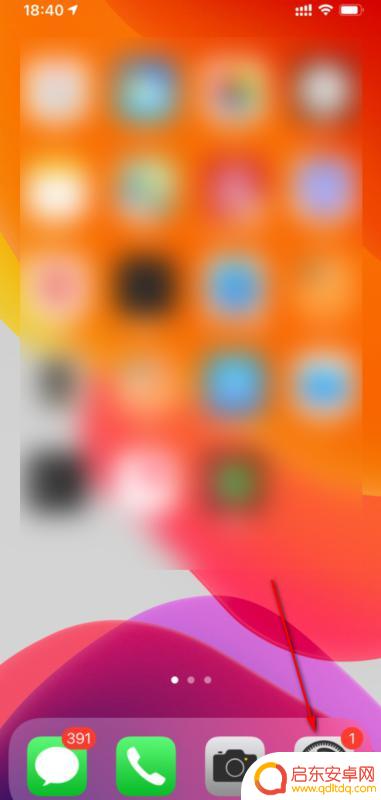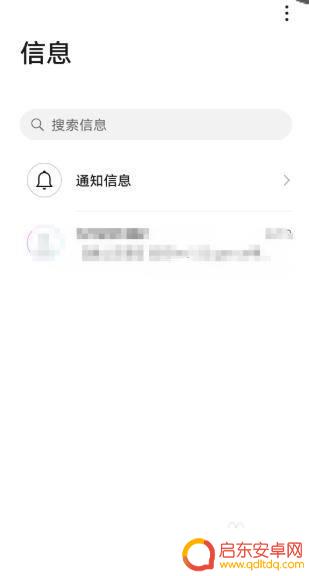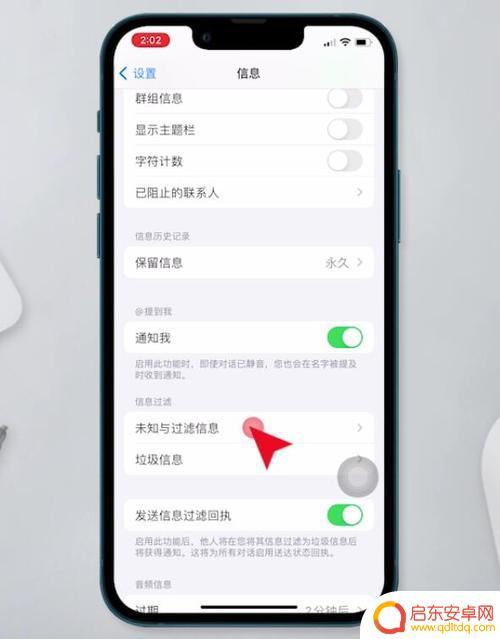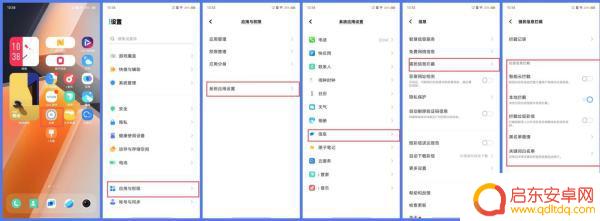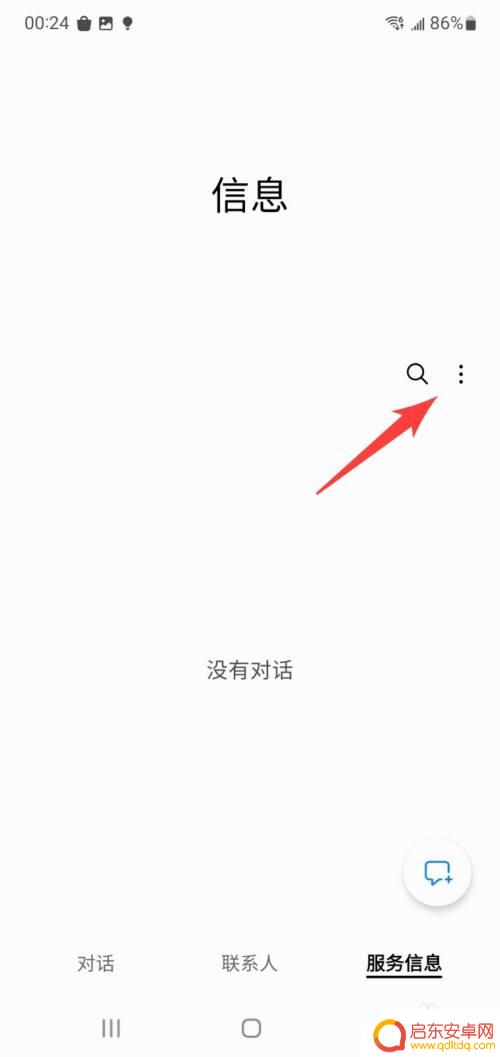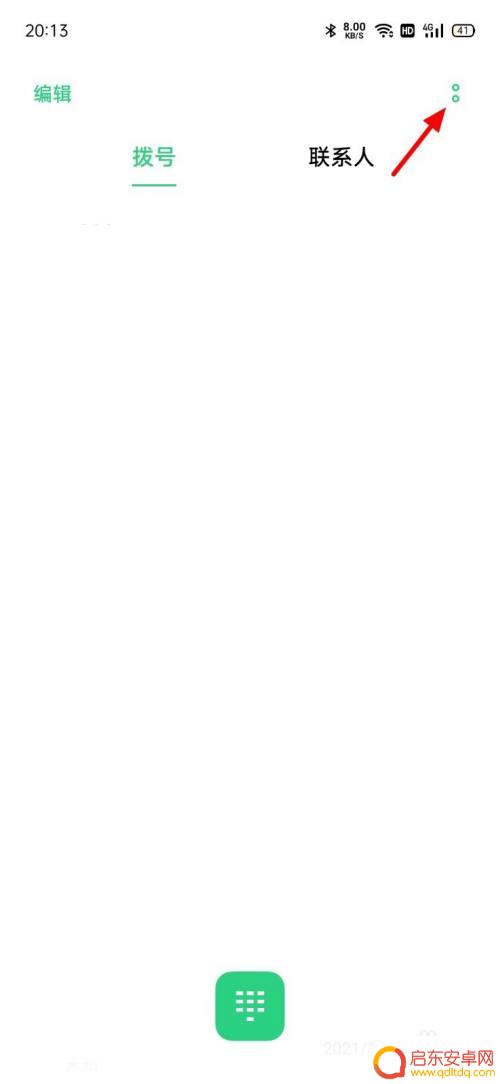苹果手机短信猴子怎么设置 苹果手机短信拦截在哪个位置设置
在使用苹果手机时,我们经常会收到各种短信,有时候会因为一些骚扰短信或垃圾短信而感到困扰,苹果手机短信猴子怎么设置呢?苹果手机短信拦截在哪个位置设置呢?通过简单的设置,我们可以轻松地屏蔽这些不必要的信息,保护我们的隐私和安全。接下来让我们一起来了解一下苹果手机短信猴子的设置方法和位置。
苹果手机短信拦截在哪个位置设置
方法如下:
1.首先,朋友们先跟随小编在手机主页中找到“设置”按钮。点击后进入到“设置”主页中,开始下面的操作
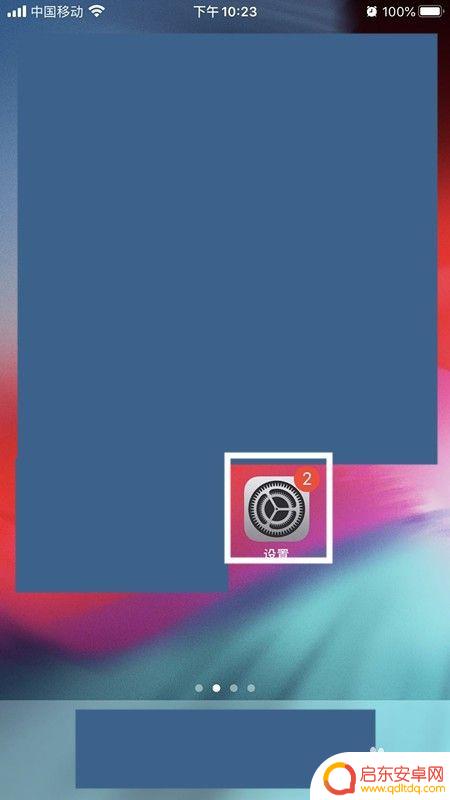
2.朋友们在进入到“设置”主页中后,我们将界面向下拉动,在软件中将会看到“信息”按钮
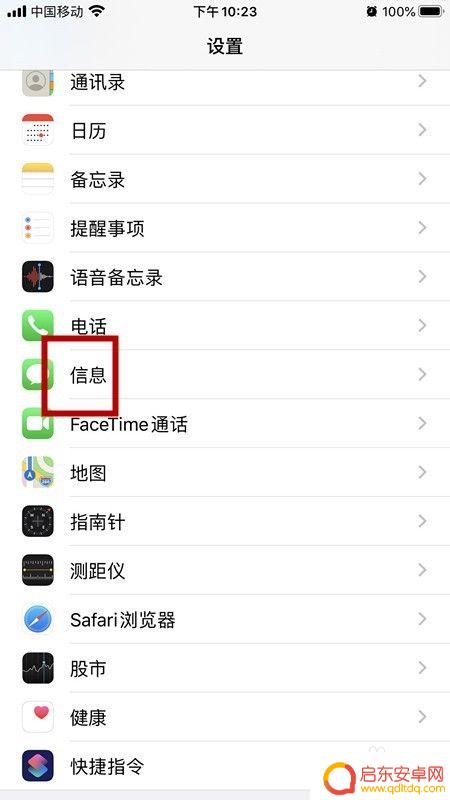
3.我们点击进入到“信息”界面后,就可以在其中进行信息相关的设置了。这时,我们将界面向下拉动就可以找到“信息过滤”
4.我们在“信息过滤”中可以设置“过滤未知发件人”和“过滤信息”,设置好后就可以成功拦截短信了
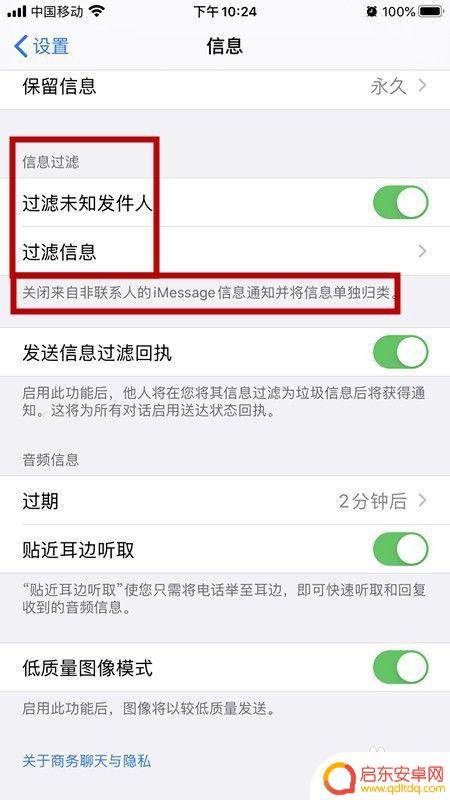
5.总结:
1. 打开并进入“设置”
2. 在“信息”中进行“信息过滤”设置
以上就是苹果手机短信猴子设置的全部内容,如果你也遇到了同样的情况,可以参考我的方法来处理,希望对大家有所帮助。
相关教程
-
苹果手机 短信权限设置(苹果手机短信权限设置在哪里设置)
大家好,关于苹果手机 短信权限设置很多朋友都还不太明白,今天小编就来为大家分享关于苹果手机短信权限设置在哪里设置的内容,希望对各位有所帮助!1苹果手机怎么设置短信拦截功能苹果手机...
-
如何设置手机拦截功能消息 手机骚扰短信拦截设置步骤
在当今社会,手机骚扰短信给人们的生活带来了很多困扰,为了有效地防止这种情况的发生,设置手机拦截功能变得至关重要,通过简单的设置步骤,我们可以轻松地拦截那些让人烦恼的骚扰短信,让...
-
如何设置手机拦截功能消息(如何设置手机拦截功能消息提醒)
本篇文章给大家谈谈如何设置手机拦截功能消息,以及如何设置手机拦截功能消息提醒的知识点,希望对各位有所帮助,不要忘了收藏本站喔。1手机短信拦截在哪里?通过启用智能拦截、设置黑名单等...
-
安卓手机短信屏蔽号码设置(安卓手机短信屏蔽号码设置在哪里)
很多朋友问到关于安卓手机短信屏蔽号码设置的相关问题,小编就来为大家做个详细解答,供大家参考,希望对大家有所帮助!1安卓手机怎么拦截短信?若使用vivo手机是需要屏蔽骚扰短信,可以...
-
三星手机信息拦截在哪里设置 如何在三星手机上查看被拦截的短信
在如今信息爆炸的时代,我们经常会收到大量的短信和电话,有些时候这些来电或信息并不是我们所期望的,为了保护个人隐私和减少干扰,三星手机提供了信息拦截功能,让用户能够自主决定是否接...
-
手机设置拦截怎么解除 电话拦截取消方法
手机设置拦截功能是为了过滤骚扰电话和短信,保护用户的通讯隐私和安全,但有时候我们可能会设置错了号码,或者不再需要拦截这个号码,这时就需要取消电话拦截。取消电话拦截的方法其实很简...
-
手机access怎么使用 手机怎么使用access
随着科技的不断发展,手机已经成为我们日常生活中必不可少的一部分,而手机access作为一种便捷的工具,更是受到了越来越多人的青睐。手机access怎么使用呢?如何让我们的手机更...
-
手机如何接上蓝牙耳机 蓝牙耳机与手机配对步骤
随着技术的不断升级,蓝牙耳机已经成为了我们生活中不可或缺的配件之一,对于初次使用蓝牙耳机的人来说,如何将蓝牙耳机与手机配对成了一个让人头疼的问题。事实上只要按照简单的步骤进行操...
-
华为手机小灯泡怎么关闭 华为手机桌面滑动时的灯泡怎么关掉
华为手机的小灯泡功能是一项非常实用的功能,它可以在我们使用手机时提供方便,在一些场景下,比如我们在晚上使用手机时,小灯泡可能会对我们的视觉造成一定的干扰。如何关闭华为手机的小灯...
-
苹果手机微信按住怎么设置 苹果手机微信语音话没说完就发出怎么办
在使用苹果手机微信时,有时候我们可能会遇到一些问题,比如在语音聊天时话没说完就不小心发出去了,这时候该怎么办呢?苹果手机微信提供了很方便的设置功能,可以帮助我们解决这个问题,下...